Mengenal Wireshark, Fungsi dan Cara kerjanya
Apa itu Wireshark ?
Wireshark merupakan salah satu tools atau aplikasi capture paket data berbasis open-source untuk melakukan analisis dan pemecah masalah jaringan. Selain itu juga bisa digunakan untuk pengujian software karena mampu membaca konten dari tiap paket trafik data. Analisis kerja jaringan melingkupi berbagai hal, dimulai dari proses menangkap paket-paket data atau informasi yang berlalu lalang dalam jaringan sampai memperoleh informasi penting seperti password email dan lain sebagainya.
Aplikasi ini sebelumnya bernama Ethereal, karena permasalahan merek dagang sehingga diubah namanya menjadi Wireshark. Perkembangan aplikasi ini dilakukan oleh kontribusi relawan ahli jaringan diseluruh dunia dan merupakan kelanjutan dari proyek Gerald Combs pada tahun 1998.
Adapun format file yang didukung oleh Wireshark yaitu .cap dan .erf dan adanya alat deskripsi didalamnya juga mampu menampilkan paket-paket terenskripsi dan sejumlah protokol-protokol yang digunakan pada jaringan internet termasuk WEP dan WPA/WPA2.
Fungsi Wireshark
- Menganalisis Kinerja Jaringan
Memiliki kemampuan cara kerja dengan menangkap paket-paket data atau informasi dari protokol-protokol yang berbeda dan dari berbagai tipe jaringan yang umum ditemukan dalam trafik jaringan internet. Semua jenis informasi dapat dianalisa dengan menggunakan sniffing yang mana anda akan memperoleh informasi penting seperti kata sandi akun lain.
- Dapat menganalisa transmisi paket data dalam jaringan, proses koneksi dan transmisi data antar komputer.
- Dapat mengetahui IP seseorang melalui typingan room.
- Membaca data secara langsung dari Ethernet, Token-Ring, FDDI, serial (PPP dan SLIP), 802.11 wireless LAN, dan koneksi ATM.
- Berguna untuk profesional jaringan, administrator jaringan, peneliti, hingga pengembang piranti lunak jaringan, karena wireshark merupakan software untuk melakukan analisa lalu lintas jaringan komputer.
- Sebagai multi-platform yang dapat berjalan di Windows, Linux, macOS, Solaris, FreeBSD, NetBSD, dan sebagainya.
- Pengambilan langsung dan analisis offline serta memiliki browser paket tiga-panel standar.
Wireshark memiliki fitur yang lengkap, seperti
- Dapat melakukan capture paket data jaringan secara real time
- Menampilkan informasi protokol jaringan dari paket secara komplit
- Filtering paket data jaringan
- Pencarian paket data dengan persyaratan spesifik
- Menampilkan data statistik
Cara Kerja Wireshark
Cara kerja wireshark mirip dengan TCPDUMP,tetapi memiliki tampilan antar muka yang mudah dipahami dan dioperasikan.
Berikut langkah-langkah untuk mengetahui cara kerja wireshark:
-
Download dan Install
Sebelumnya anda untuk mengunduh dan menginstall Npcap terlebih dahulu, pada alamat nmap.org/npcap.
Kemudian anda dapat mendownload Wireshark melalui situs download Wireshark Foundation untuk MacOS dan Windows di alamat www.wireshark.org/download secara gratis.
Jika anda baru pertama kali menggunakan Wireshark, kami sarankan untuk memilih yang berlabe stable release, supaya lebih aman.
Untuk Linux dapat diinstal dengan menggunakan CLI (command line interface) sudo apt dan cara isntalnya mungkin akan berbeda beda pada tiap versi Linux. Berikut contoh untuk Linux Ubuntu 18.04 LTS
- buka command prompt lalu ketikkan perintah ‘$ sudo apt update‘ untuk mengupdate ‘repository package‘.
- setelah proses selesai, ketikkan ‘$ sudo apt install wireshark‘.
- Beberapa saat akan muncul jendela ‘Package configuration‘, secara default dan Wireshark akan berjalan sebagai ‘root‘, pilih ‘Yes’ jika anda tidak ingin menggunakan Wireshark dengan privilege root.
- Tunggu sampai proses instalasi selesai dan kemudian reboot PC
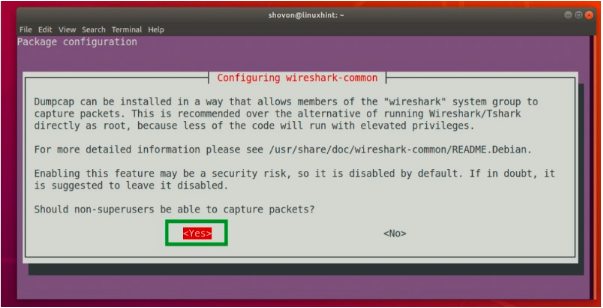
-
Capture Data Packet
Ketika aplikasi Wireshark dibuka, anda akan menemukan welcome screen‘ yang menampilkan daftar koneksi jaringan ‘available‘ pada perangkat PC yang sedang digunakan. Pilih salah satu atau lebih sesuai kebutuhan anda dan selanjutnya capture.
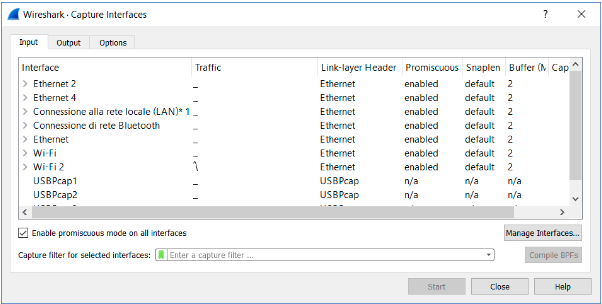
Lakukan Save as atau Export setelah beberapa saat untuk merekan hasil capture. Proses ini dapat dilakukan sementara program masih melakukan proses capture. Sedangkan untuk menghentikan proses capture, tekan Ctrl+E atau tekan tombol Stop pada toolbar.
-
Membaca dan Menganalisa Data Hasil Capture
Data hasil Capture dapat ditampilkan pada tiga bagian jendela, yaitu:
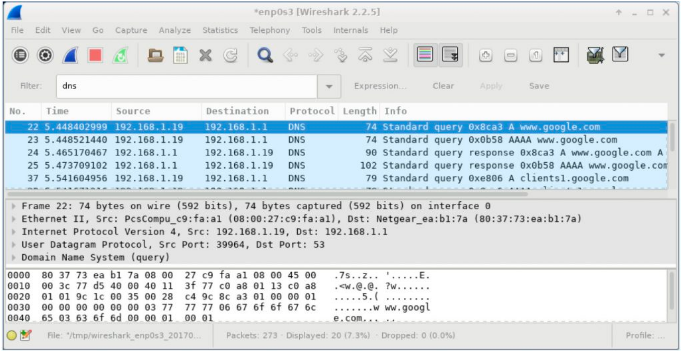
- Jendela packet list
Hasil tangkapan paket data disusun dalam format tabel yang ditampilkan dalam baris/row urut sesuai nomor korespondennya.
Setiap baris akan memuat unit-unit informasi paket di antaranya sumber paket (source), destinasi (destination), protokol (protocol), panjang paket data dalam satuan bytes (length), dan info. Semakin lama proses capture, maka akan semakin banyak baris/row data paket yang ‘tertangkap’.
- Jendela packet details
Terletak di bagian tengah yang berfungsi untuk menyajikan substansi informasi protokol-protokol dari baris paket data yang dipilih pada jendela packet list, data tersebut disajikan secara horizontal dan berhirarki.
- Jendela packet bytes
Jendela ini menampilkan data raw dari paket data yang diseleksi pada jendela paling atas (packet list). Data raw tampil dalam format hexadecimal (hex) dan memuat 16 hexadecimal bytes dan 16 ASCII bytes.
-
Wireshark filter
Terletak diatas jendela packet list, user dapat menginputkan ‘query’ untuk menyaring paket-paket data yang memenuhi kriteria tertentu. Selain itu juga dapat diaplikasikan pada hasil rekaman capture yang tersimpan.
Tetapi tidak semua paket dapat tertangkap dengan baik.


